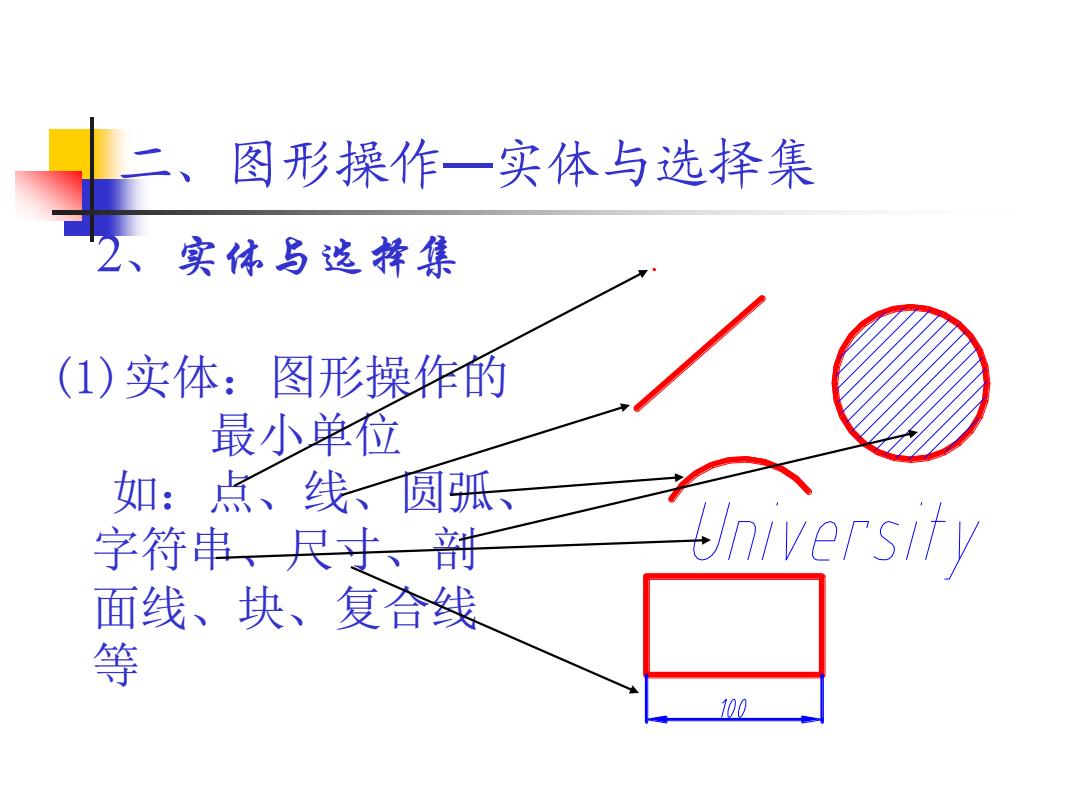
图形操作一实体与选择集 2、实体与送掉集 (1)实体:图形操作的 最小单位 如:点、线圆弧、 字符串、尺丈、剖 Universify 面线、块、复合线 等 100
二、图形操作—实体与选择集 2、实体与选择集 (1)实体:图形操作的 最小单位 如:点、线、圆弧、 字符串、尺寸、剖 面线、块、复合线 等
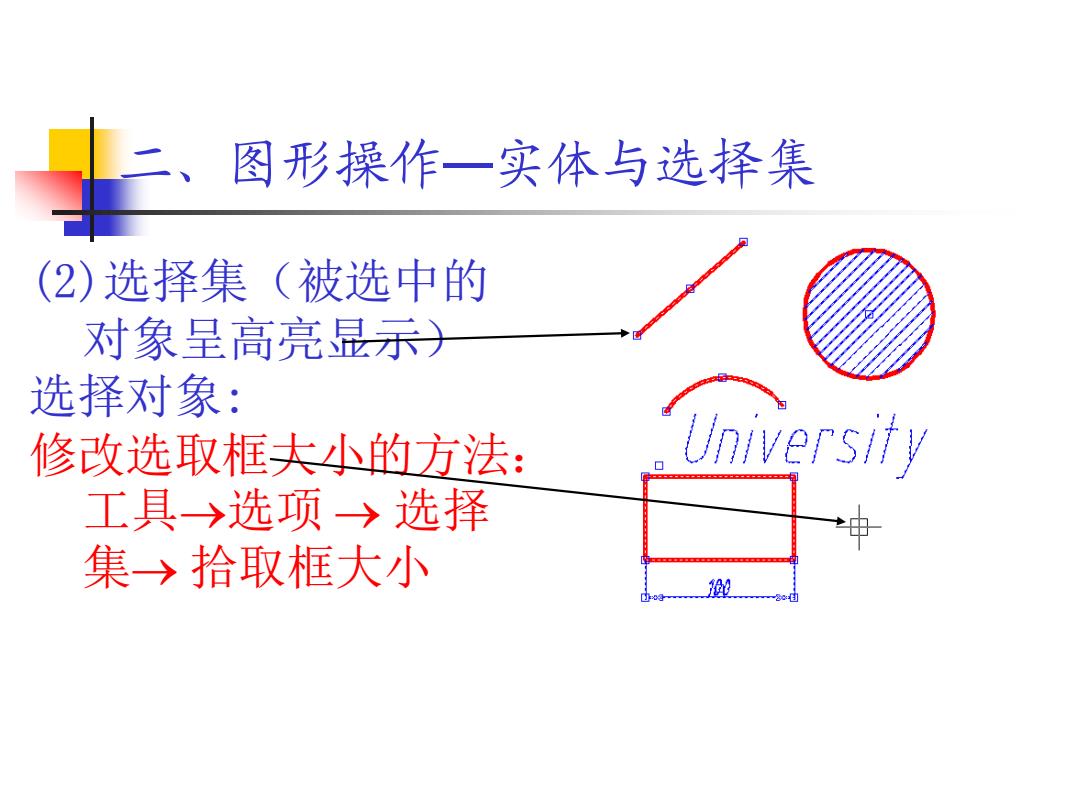
图形操作一实体与选择集 (2)选择集(被选中的 对象呈高亮显示→ 选择对象: 修改选取框大小的方法: Universify 工具→选项〉选择 集→拾取框大小 趣
二、图形操作—实体与选择集 (2)选择集(被选中的 对象呈高亮显示) 选择对象: 修改选取框大小的方法: 工具选项 选择 集 拾取框大小

图形操作一实体与选择集 A选项 当前配贵 〈《未命名配置>》 ③当前图形: 文件显示打开和保存打印和发布系统用户系统配置绘图 维建模选择集 配 拾m短太小尔) 夹点尺寸) 选择集模式 夹点 ☑先选择后执行) 夹点颜色C).· □用Shift键添加到选择集) ☑显示夹点) 可对象编组0) 口在块中显示夹点) □关联图案填充) ☑显示夹点提示T) ☑隐含选择窗口中的对象α) 回显示动态夹点菜单) □允许按住并拖动对像①) 可允许按Ctr1键循环改变对象编辑方式行为Y) 窗口选择方法血) ☑对组显示单个夹点) 两者~自动检测 可对组显示边界框) 25000 “持性”选项板的对象限制) 100 选择对象时限制显示的夹点数) 选择集预览 功能区选项 回命令处于活动状态时S) 未激活任何命令时僧) 上下文选项卡状态A).· 视觉效果设置G).· 确定 取消 应用A) 帮助0)
二、图形操作—实体与选择集
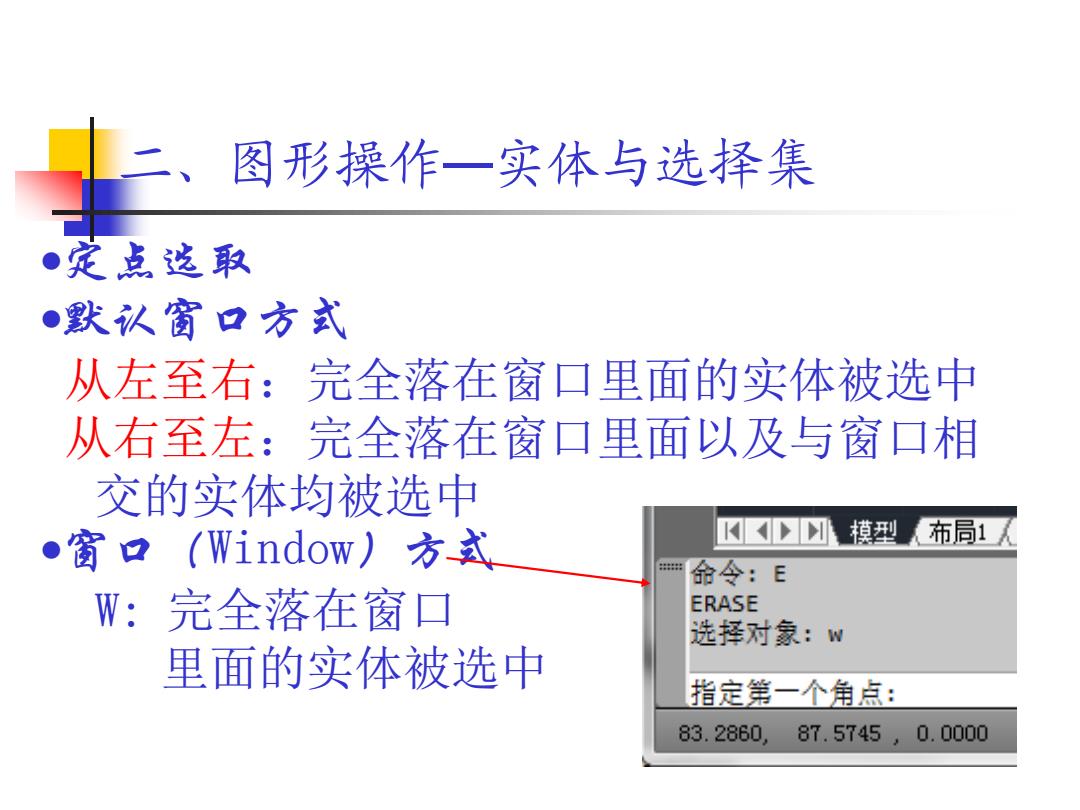
图形操作一实体与选择集 ●定点迄取 ●默认窗口方式 从左至右:完全落在窗口里面的实体被选中 从右至左:完全落在窗口里面以及与窗口相 交的实体均被选中 ●窗口(Window.)方式 D模型 布局1 m命令:E W:完全落在窗口 ERASE 选择对象:W 里面的实体被选中 指定第一个角点: 83.2860,87.5745,0.0000
二、图形操作—实体与选择集 定点选取 默认窗口方式 从左至右:完全落在窗口里面的实体被选中 从右至左:完全落在窗口里面以及与窗口相 交的实体均被选中 窗口(Window)方式 W: 完全落在窗口 里面的实体被选中
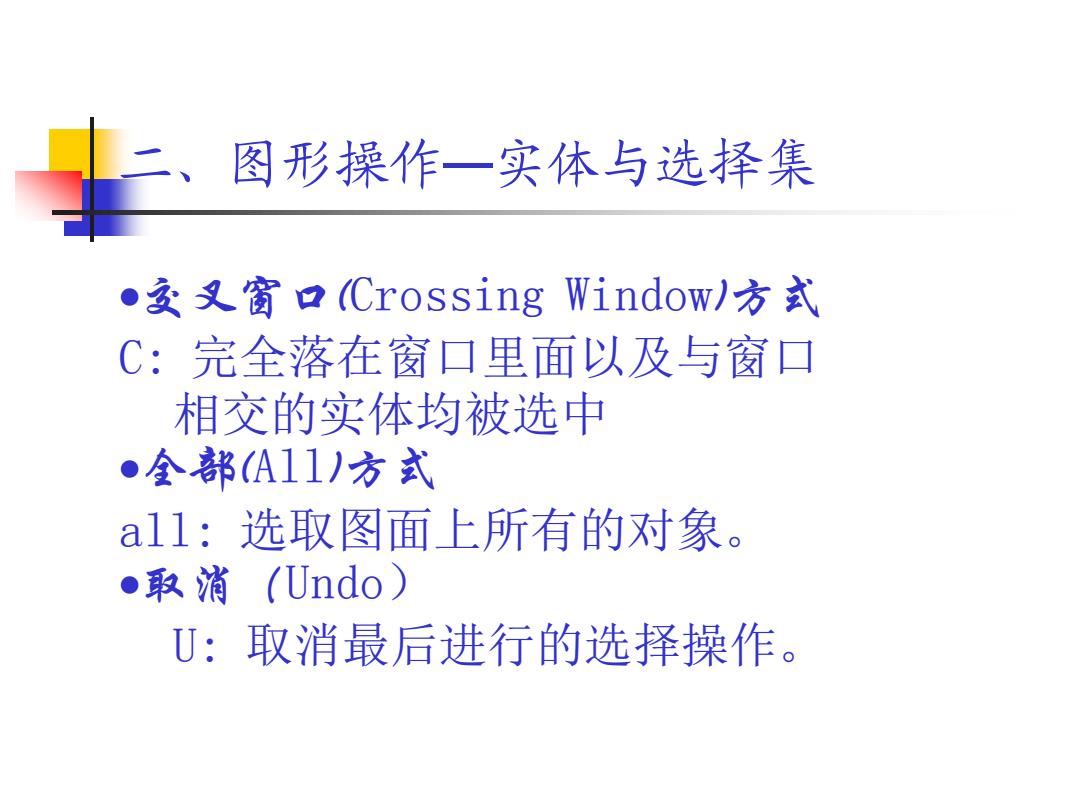
图形操作一实体与选择集 ●交叉窗口(Crossing Window)方式 C:完全落在窗口里面以及与窗口 相交的实体均被选中 ●全部(A11)方式 al1:选取图面上所有的对象。 ●取消(Undo) U:取消最后进行的选择操作
二、图形操作—实体与选择集 交叉窗口(Crossing Window)方式 C: 完全落在窗口里面以及与窗口 相交的实体均被选中 全部(All)方式 all: 选取图面上所有的对象。 取消(Undo) U: 取消最后进行的选择操作